今天給大家帶來怎樣在電腦與蘋果設備間進行文件互傳,在電腦與蘋果設備間進行文件互傳的方法,讓您輕鬆解決問題。
將電腦和蘋果設備上的文件進行相互拷貝是一件令人頭疼的事。一來操作麻煩,二來通過ITUNE同步速度極慢,三來文件類型有限製,四來必須要上互聯網。本文將教你如何輕鬆實現蘋果設備與電腦之間的文件互傳,沒有越獄同樣可以,並且上傳沒有文件類型限製。(本文件以ITOUCH為例,其它蘋果產品與此操作完全相同)具體方法如下:
1本文以文件全能王為例,我們需要在ITOUCH上下載並安裝文件全能王。此處,我按未越獄情況操作,越獄方法相同,先進入蘋果商店。
 2
2下載並安裝文件全能王(在搜索欄中直接輸入 文件全能王,便能找到該軟件,若下載DROPBOX仍同。如果已越獄可直接去同步推或其它同步軟件中下載)
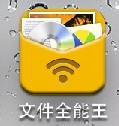
 3
3安裝完成後,點擊啟動該應用。
 4
4此時,若蘋果設備已經連接無線路由器(WIFI),則會出現如下界麵。
 5
5大家注意無線連接成功後下方的提示,見圖中黃色方框內容。
本圖為:http://192.168.1.111:8000
該地址即通過電腦訪問該蘋果設備的IP地址。
 6
6在電腦上打開任意一款瀏覽器,輸入上述地址(一定要全,端口號8000是不能省略的),便可在電腦上打開文件全能王的界麵。如圖。
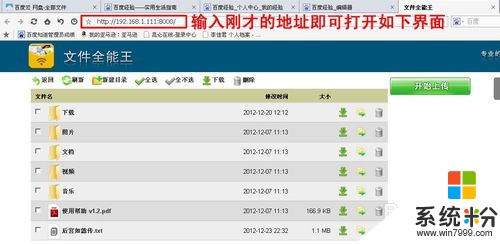 7
7此時,蘋果設備和電腦便可相互傳文件了,大家一看就懂,這裏我先演示上傳。首先,點擊界麵右側的開始上傳按鈕。
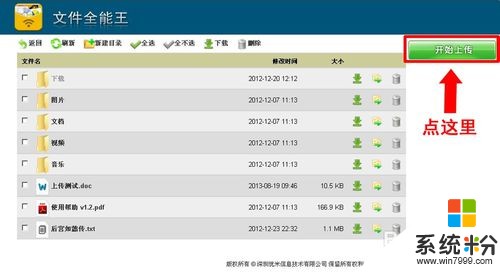 8
8選擇要上傳的文件,這裏我隨便選一個“上傳測試”。
 9
9接著在電腦上的文件全能王界麵就可以看到該文件了。同時,在蘋果設備中你也可以看見該文件的出現。並且若文件是常見格式,可以直接打開。

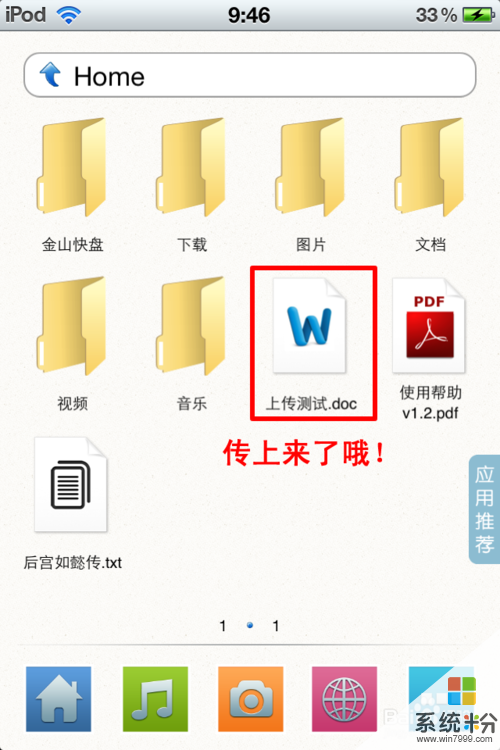 10
10下麵,演示下載,這個不用多說,蘋果上麵的軟件,文檔,照片都可以通過文件全能王下載到電腦裏。這裏我以下載ITOUCH上的小說“後宮如懿傳”為例。在電腦上的文件全能王界麵點擊該小說後麵的下載圖標,在彈出的下載對話框中選擇相應的保存位置後便開始下載。
 11
11看見桌麵上的東東了吧,如此,便大功告成了。(如果覺得好,請支持一票或點個成功哦,謝謝!)

以上就是怎樣在電腦與蘋果設備間進行文件互傳,在電腦與蘋果設備間進行文件互傳的方法教程,希望本文中能幫您解決問題。
電腦軟件相關教程